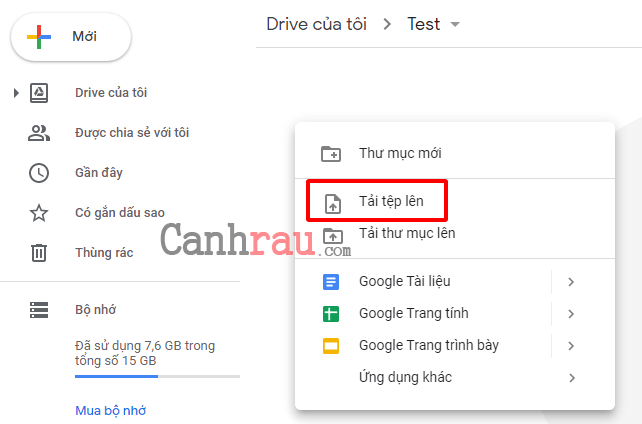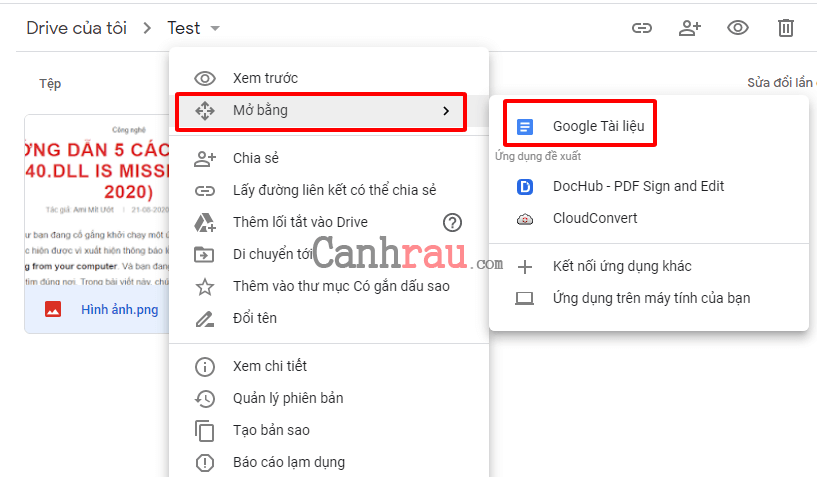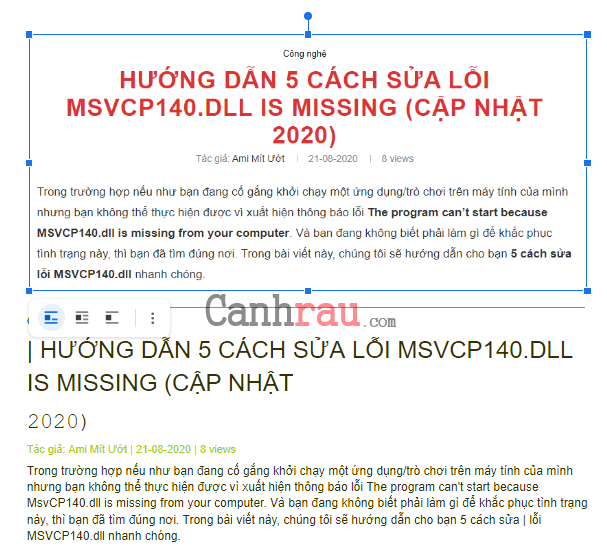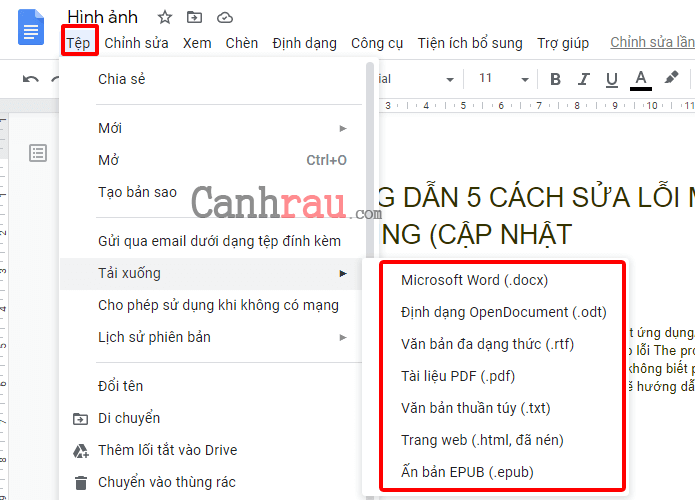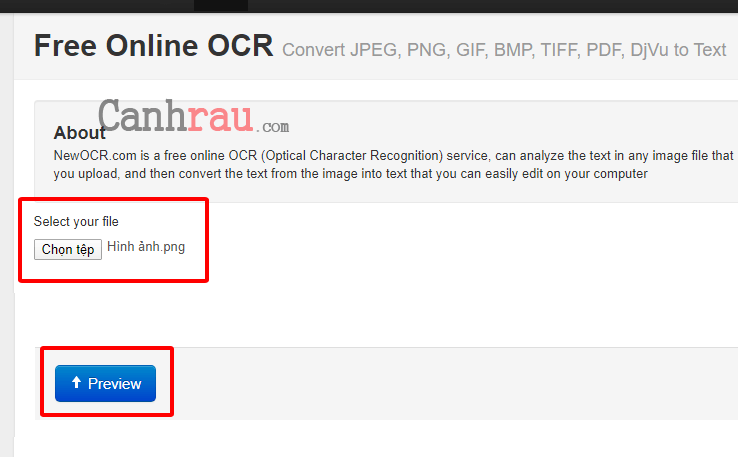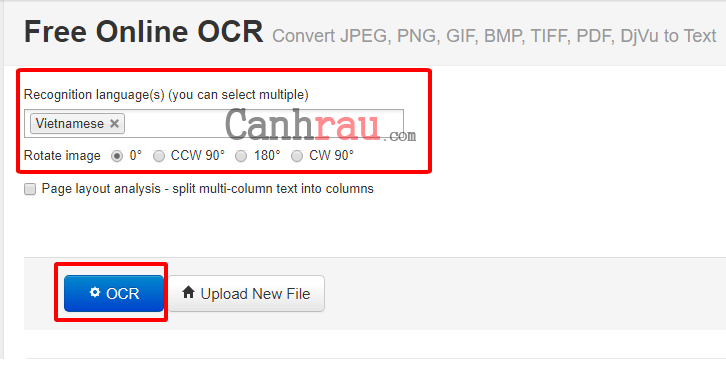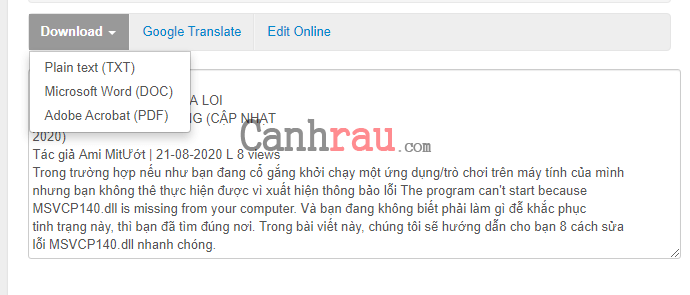Hiện nay, nhu cầu scan hình ảnh thành văn bản ngày càng được nhiều người quan tâm. Khi tìm kiếm trên Google thì có rất nhiều phần mềm cho phép làm điều này, tuy nhiên chúng chỉ hỗ trợ một số ngôn ngữ nhất định và trong đó lại không có Tiếng Việt của chúng ta. May mắn thay, hiện tại có một số trang web sẽ giúp bạn có thể chuyển đổi hình ảnh thành văn bản trực tuyến, chẳng hạn như bạn cũng có thể sử dụng ngay trình soạn thảo của Google là Google Docs để thực hiện việc này.
Nội dung chính:
Cách chuyển hình ảnh thành văn bản online bằng Google Drive
Tuy đây không phải là cách chính thống nhất, nhưng Google Drive sẽ giúp bạn có thể chuyển ảnh chụp thành văn bản và có thể chỉnh sửa được. Trước khi thực hiện, bạn cần phải đảm bảo là có chữ trong hình ảnh của mình, ngoài ra Google Drive còn hỗ trợ bạn chuyển đổi file PDF sang văn bản.
Bước 1: Đăng nhập vào tài khoản Google Drive của bạn. Nếu chưa có tài khoản, thì bạn có thể tham khảo bài viết Hướng dẫn cách tạo tài khoản Gmail mới của chúng tôi.
Bước 2: Trong cửa sổ của Google Drive, bạn hãy nhấn vào nút Mới (New) sau đó chọn Tải tệp lên (File upload) hoặc nhấn chuột phải vào khoảng trắng chọn Tải tệp lên để thêm hình lên Drive. Ví dụ, mình sẽ tải lên hình ảnh có trong bài viết của mình.
Lưu ý: Bạn nên tải hình ảnh có chất lượng càng cao càng tốt, tránh tình trạng thiếu chữ hoặc sai chữ.
Bước 3: Sau khi file đã được tải lên thành công, nhấn chuột phải vào nó chọn Mở bằng > Google Tài liệu (Open With > Google Docs).
Bước 4: Lúc này một tab mới trên trình duyệt của bạn sẽ được mở ra, với hình ảnh được bao quanh bởi viền màu xanh cũng như toàn bộ văn bản sẽ được hiển thị ở phía dưới ảnh.
Bước 5: Sau khi đã chỉnh sửa văn bản có trong hình, thì bạn hãy xóa hình ảnh có trong Google Docs đi, và Google Drive sẽ tự động lưu lại toàn bộ nội dung văn bản mà bạn có.
Bước 6: Nhấn Tệp > Tải xuống > Chọn định dạng bạn muốn tải về để lưu trữ trên máy tính của mình.
Bài viết liên quan:
- Hướng dẫn cách sử dụng Google Drive cho người dùng mới
- Hướng dẫn cách mua thêm dung lượng Google Drive
Cách lấy chữ từ ảnh trực tuyến bằng Newocr
Bên cạnh việc sử dụng công cụ Google Drive, Newocr cũng là một ứng dụng cho phép bạn có thể trích xuất văn bản từ hình ảnh trực tuyến vô cùng nhanh chóng và tiện lợi.
Bước 1: Truy cập trang web newocr.com, sau đó nhấn vào nút Chọn tệp và tải lên hình ảnh mà bạn muốn chuyển sang chữ.
Bước 2: Nhấn vào Preview.
Bước 3: Tại phần Recognition language ở phía trên thì bạn hãy chọn đúng ngôn ngữ của mình, và nếu hình ảnh của bạn có bị ngược thì hãy chỉnh lại cho đúng chiều tại mục Rotate image.
Bước 4: Nhấn vào nút OCR màu xanh ở phía dưới để bắt đầu quá trình chuyển đổi.
Bước 5: Bạn kéo xuống phía dưới cùng sẽ thấy chữ trong hình ảnh đã được hiển thị tại đây, Nhấn vào nút Download > Microsoft Word (DOC) để tải xuống và chỉnh sửa ngay trên máy tính của mình.
Như vậy qua hai cách đơn giản trên là bạn đã có thể copy chữ trong ảnh vô cùng nhanh chóng và dễ dàng. Nếu bài viết bổ ích thì hãy chia sẻ với bạn bè của mình nhé.
Có thể bạn quan tâm:
- Top 10 trang web rút gọn link miễn phí tốt nhất 2021
- Hướng dẫn 8 cách khôi phục lịch sử duyệt web Google Chrome đã xóa
- Google Takeout là gì và cách sử dụng như thế nào?